Zapier: Pipedrive-Kontakte als MailChimp-Abonnenten anlegen
Wenn Sie Ihre neuen Pipedrive-Kontakte zu Ihrem Mailchimp-Account hinzufügen möchten, können Sie Zapier dazu verwenden.
Was Sie dazu benötigen
Um diesen Zap zu erstellen, benötigen Sie aktive Accounts für Pipedrive, Mailchimp und Zapier. Was Sie sonst noch wissen müssen:
- Informationen zur Verbindung von Mailchimp und Zapier finden Sie auf dieser Seite.
- Pipedrive bietet ebenfalls eine kostenlose Integration mit Mailchimp.
- Sie finden zudem auf dieser Seite eine vollständige Liste der Apps, die sich mithilfe von Zapier mit Pipedrive verknüpfen lassen.
Verwendung des Zap
Wenn Sie alle drei Accounts eingerichtet haben, folgen Sie diesem Link zu der Zap-Vorlage und klicken Sie auf „Diese Vorlage testen“.
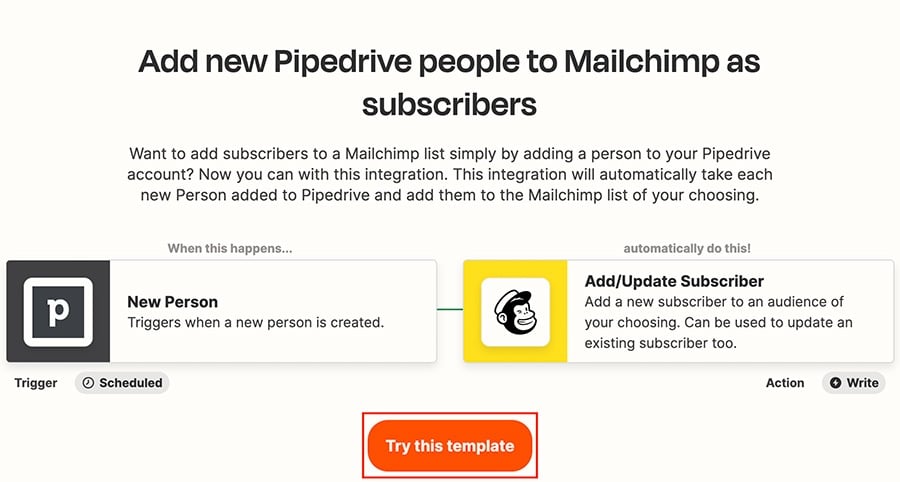
Sie müssen sowohl Ihren Pipedrive als auch Ihren Mailchimp Account verbinden und testen.
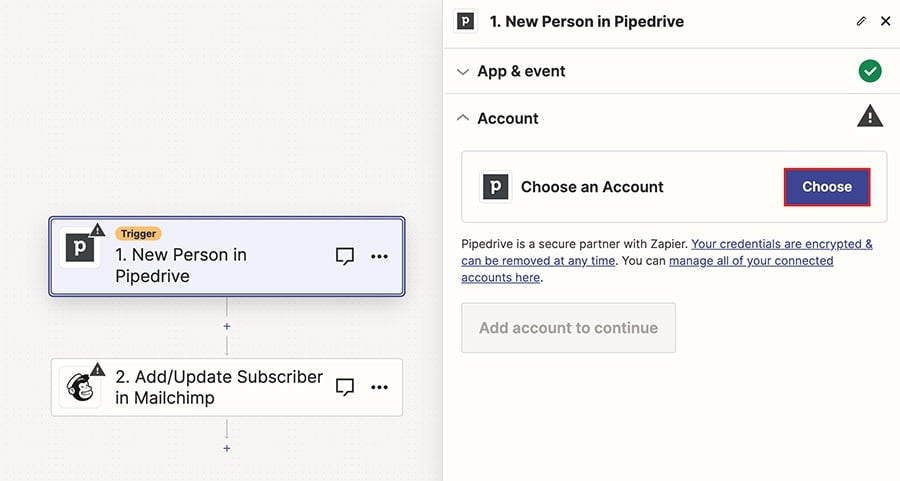
Nachdem Sie beide Verbindungen getestet und bestätigt haben, klicken Sie auf „Veröffentlichen“, um Ihren Zap zu aktivieren.
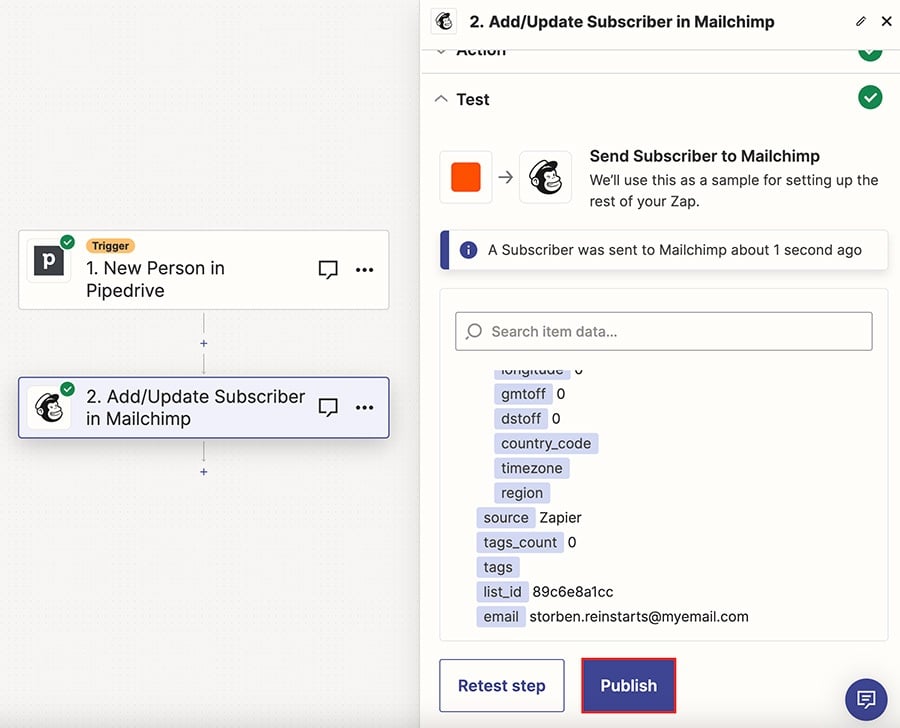
Er erscheint unter Zaps in Ihrem Zapier Account, wo Sie auf den Titel klicken können, um den Editor aufzurufen, oder ihn mithilfe des Toggles ein- oder ausschalten können.
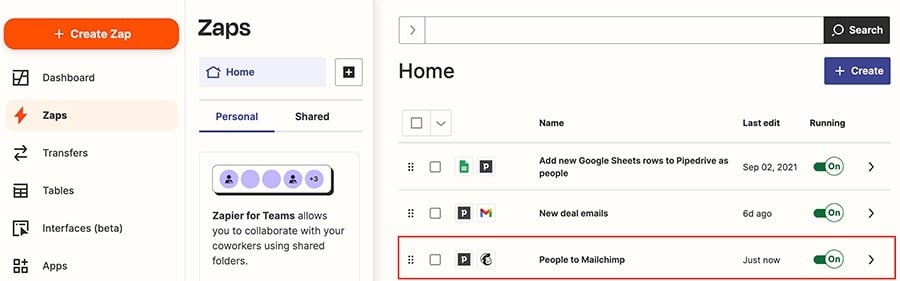
War dieser Artikel hilfreich?
Ja
Nein